
|
Electrode |
Cette commande permet de créer la pièce électrode.
Celle-ci est inclue automatiquement dans le document électrode. Il est
possible par la même commande de gérer l'ajout d'une embase ou non à cette
électrode.
Étapes de création
/ Utilisation :
Cliquez sur l'icône  ou choisissez la commande Electrode >
Electrode... à partir du menu déroulant.
ou choisissez la commande Electrode >
Electrode... à partir du menu déroulant.
Sélectionnez la ou les formes
érodantes qui déterminent l'électrode et son origine de cotation.
Déterminer si une embase
ou non doit être ajoutée, ainsi que sa définition.
Il est possible d'associer
à cette électrode un brut
de la bibliothèque.
Validez 

|
Cette
commande n'est disponible qu'en  Etape modélisation dans le document électrode. Etape modélisation dans le document électrode.
|

|
Dans
l’aperçu de création d’une électrode, une côte informelle est
affichée de la couleur de l’aperçu. Elle permet de visualiser
facilement la hauteur minimale entre l’embase de l’électrode et
la forme à éroder. |
Options disponibles:

|
- Nom
de l'électrode : Cette option permet de donner
le nom de l'électrode qui sera créée. Ce nom est incrémental,
l'électrode suivante prendra ce nom suivi du compteur.
- Origine
de cotation : Ce
repère est le repère origine des positions
du repère EDM
de l'électrode. Il est pré-rempli par défaut avec le repère
de la pièce à éroder ou
le
repère additionnel choisi
à la création de la forme érodante. D’autres repères
origines additionnels
peuvent être sélectionnés ou créé à la volée par le bouton
 . .
- Forme
érodantes : En choisissant une forme érodante, une
électrode sera créée à partir de cette forme, en lui ajoutant
ou non une embase.
Il est également
possible de créer une électrode en sélectionnant plusieurs
formes érodantes :
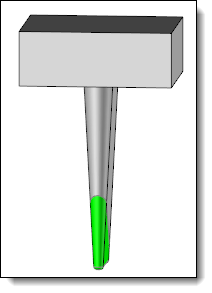
|
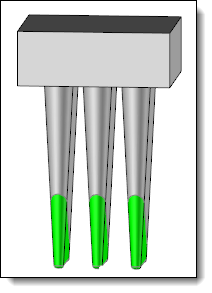
|
Electrode créée à partir
d'une seule forme
érodante
|
Electrode créée
à partir de plusieurs
formes érodantes
|
- Cacher
: Cette option permet de cacher les entités sélectionnées
pendant l'utilisation de la commande, afin de pouvoir sélectionner
d'autres entités plus facilement, surtout celles qui étaient
derrière celles-ci.
|

|
- Origine
positionnement : Cette option permet de choisir
un repère définissant la position du centre de l'embase. Il est possible de créer
ce repère à la volée par le bouton
 . .
 Rectangulaire: L'embase
créée sera rectangulaire, dimensionnée par trois valeurs suivant
X,Y et Z. La direction
X peut être spécifiée.
Rectangulaire: L'embase
créée sera rectangulaire, dimensionnée par trois valeurs suivant
X,Y et Z. La direction
X peut être spécifiée.
 Cylindrique: L'embase
est définie par un diamètre et une hauteur.
Cylindrique: L'embase
est définie par un diamètre et une hauteur. Sans embase: Aucune embase n'est ajoutée à la
forme érodante.
Sans embase: Aucune embase n'est ajoutée à la
forme érodante.
- Arêtes
de raccord : Cette option permet d’ajouter automatiquement
des congés ou des chanfreins
sur les arêtes de raccord entre l’embase et la forme érodante.
 Aucun : Aucun traitement n'est fait sur
les arêtes de raccord. Aucun : Aucun traitement n'est fait sur
les arêtes de raccord.  Congé : Permet de créer un congé de la
valeur voulue sur les arêtes de raccord. Congé : Permet de créer un congé de la
valeur voulue sur les arêtes de raccord. Chanfrein : Permet de créer un chanfrein
de la valeur voulue sur les arêtes de raccord. Chanfrein : Permet de créer un chanfrein
de la valeur voulue sur les arêtes de raccord.
- Valeurs
par défaut : Par ce bouton il est possible de
redonner à l'embase les valeurs de dimensions par défaut.
Elle sont calculées en fonction de la boite englobante des
formes érodantes sélectionnées plus une marge.
Cette marge est renseignée dans les options
du document électrode. Les valeurs de l'embase sont arrondies
à l'entier le plus proche.
|

|
Il est
possible d'associer un brut à la pièce électrode qui va être créée.
Ce brut sera de type Document.
- Fabricant:
Permet de choisir une bibliothèque de fabricants
proposant des bruts d'électrode. Il est possible de créer
votre propre bibliothèque de brut.
- Famille:
Permet de choisir la famille de brut voulue parmi
les composants disponibles dans la bibliothèque sélectionnée.
- Utiliser
le meilleur code: La liste des codes disponibles
est filtrée en fonction des dimensions données à l'embase.
Seuls les codes respectant ces dimensions sont proposés. Si
l'option Utiliser
le meilleur code est choisie, alors le premier
code respectant les dimensions données de l'embase est choisi.
- La Hauteur du brut minimale
est rappelée à titre indicatif. Elle correspond à la hauteur
de l'électrode, plus une marge
pour le calcul de la hauteur du brut. La marge
appliquée par défaut peut être renseignée dans les options
du document électrode.
- Embase
définie par le brut: Cette option permet de donner
à l'embase les dimensions en X et Y du brut. Les valeurs alors
renseignées dans la section embase ne servent plus qu'à contraindre
le choix du brut.
|

|
Prévisualiser cote sous embase
: Cette option permet de choisir d'afficher ou
non l'aperçu de la cote sous embase lors de la création de
l'électrode. Habillage : Cette option
permet de créer automatiquement des habillages dans le document
de la pièce électrode suivant les directions X,
Y et Z
du repère de l'embase. Ces
habillages pourront ensuite être projetés en mise en plan
en activant l'option Habillage
des vues. Décalage des cotes : Cette
valeur permet de piloter la position des cotes par rapport
à la boite englobante de l'électrode. |
Modifications / Informations
complémentaires :
Les électrodes créées sont automatiquement
insérées dans l'ensemble des Electrodes.
Cet ensemble est créé à la volée si aucune électrode n'avait été créée
précédemment dans le document.
Il est possible d'éditer en place
l'électrode créée ou d'ouvrir le document électrode depuis l'arbre
des projets.
Répéter une électrode créera automatiquement
les positions théoriques de
celle-ci.
Dans le document pièce de l'électrode,
les caméras sont associatives
avec le repère Embase de l'électrode:
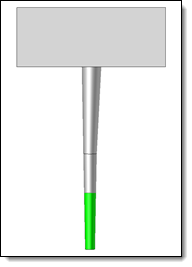
|
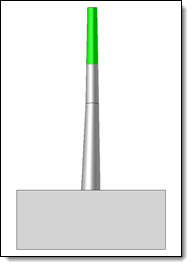
|
la caméra face
est associée
au plan XZ+ du repère
Embase
|
la caméra
électrode est associée au
plan XZ- du repère
Embase
|

 ou choisissez la commande Electrode >
Electrode... à partir du menu déroulant.
ou choisissez la commande Electrode >
Electrode... à partir du menu déroulant.![]()